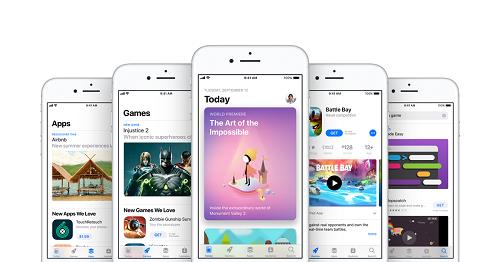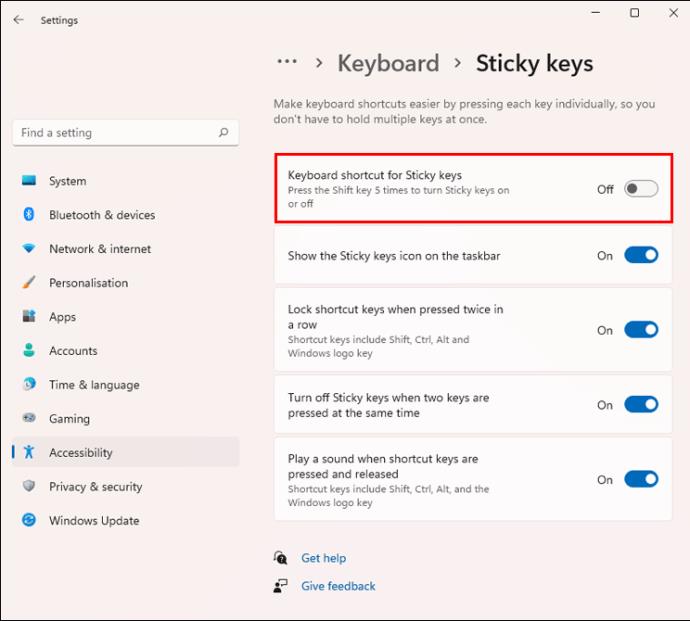Net als elke andere winkel heeft de Apple App Store veel geweldige items die de moeite van het bekijken waard zijn. Door de geheugenruimte van uw mobiele apparaat kunt u echter niet alle interessante apps in één keer downloaden.

Een handige manier om alles wat u wilde kopen of downloaden te onthouden, is door een verlanglijstje te maken in uw App Store. Maar is dat wel mogelijk? Blijf dit artikel lezen om het antwoord te leren.
De lang vervlogen App Store-functie
Google Play heeft het nog steeds, maar Apple heeft een tijdje geleden besloten de verlanglijstfunctie uit de App Store te verwijderen.
Vroeger kon je apps die je later wilde proberen opslaan door een verlanglijstje te maken. Als je al heel lang een iOS-gebruiker bent, herinner je je het waarschijnlijk nog. Het is pas een paar jaar geleden verwijderd, toen iOS 11 werd uitgebracht. Het enige dat u hoeft te doen, is een paar keer op uw smartphone tikken en de gewenste app toevoegen aan Verlanglijst. Je kunt er op elk moment toegang toe krijgen door op Voorbeeldgeschiedenis te tikken.
Tegenwoordig moet je buiten de gebaande paden denken en andere manieren vinden om bij te houden welke apps je in de toekomst wilt downloaden. Behalve dat je ze op papier schrijft natuurlijk. Wel, we hebben goed nieuws. Er zijn een paar eenvoudige methoden om een App Store-verlanglijstje te maken.
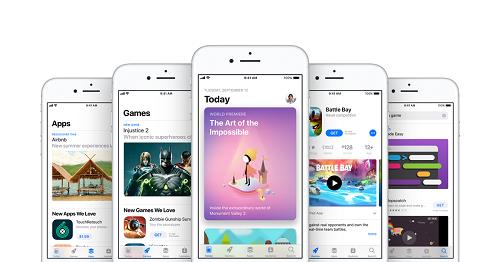
Apps van derden voor het maken van verlanglijstjes
Dit is onze selectie van enkele van de beste apps van derden waarmee u App Store-verlanglijstjes kunt maken. Ze zijn gebruiksvriendelijk, nemen niet te veel ruimte in beslag en hebben nog meer handige functies.
1. Aantekeningen
Het beste van de Notes-app is dat je hem al hebt. Als je niet weet hoe je het met de App Store moet gebruiken om een verlanglijstje te maken, volg dan onze instructies:
- Open de App Store op uw iOS-apparaat.
- Zoek een app die u wilt downloaden of kopen.
- Tik op de app om details te openen.
- Tik op de drie stippen die je onder de naam van de app ziet.
- Kies de optie Share App.
- Selecteer Toevoegen aan notities.
- U wordt gevraagd uw verlanglijst een naam te geven terwijl u een nieuwe notitie maakt door deze app toe te voegen.
- Voer een titel in en sla de notitie op.
Wanneer u verhuist om nog een app toe te voegen, kiest u dezelfde verlanglijst en al uw apps worden in dezelfde notitie opgeslagen. Als u de apps wilt zien die u hebt opgeslagen, start u Notes en opent u uw lijst. U kunt de app-naam, het pictogram en de link naar de app in de App Store zien.
2. Uiterlijk
Lookmark is een gratis app van derden die u kunt vinden in de App Store. Het is een uitstekende vervanging voor de ontbrekende App Store-functie, aangezien deze speciaal voor dit doel is ontworpen. Misschien wil je het verkennen en ook andere functies gebruiken, maar zo maak je een verlanglijstje met behulp van Lookmark:
- Download en installeer de Lookmark-app op uw iOS-apparaat.
- Ga naar de App Store en kies een app die je wilt opslaan.
- Tik om de detailpagina te openen.
- Selecteer de blauwe ballon met drie stippen onder de naam van de app.
- Kies Delen en selecteer Lookmark in de lijst. Als u het niet ziet, tikt u eerst op Meer en scrolt u totdat u Lookmark vindt. Schakel de app in door de schakelaar om te schakelen.
- Wanneer u een app aan Lookmark toevoegt, wordt dit bevestigd met een bericht onderaan het scherm.
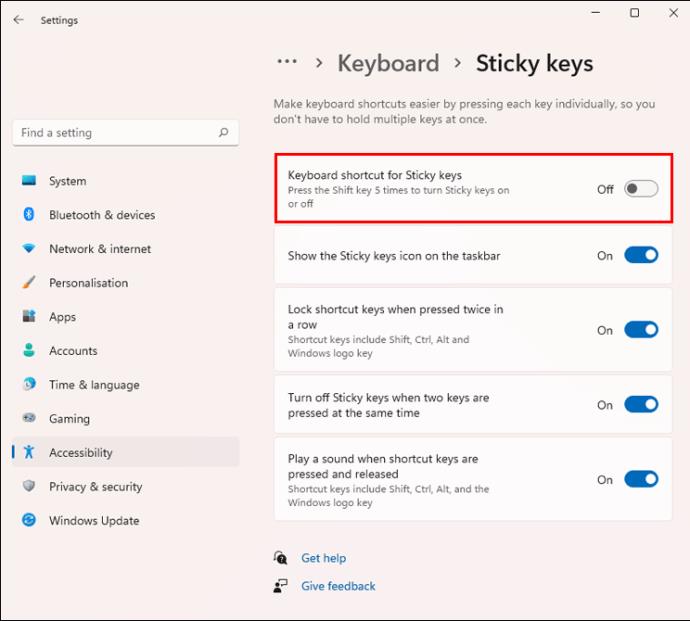
De volgende keer dat u Lookmark opent, ziet u uw app-verlanglijstje. Je kunt de apps direct in de App Store openen wanneer je klaar bent om ze te downloaden.
Houd er rekening mee dat Lookmark een verbeterde, betaalde versie heeft voor diegenen die meer willen ontdekken van wat deze app te bieden heeft.
Wat je misschien ook leuk vindt aan Lookmark, is dat je er veel dingen mee kunt opslaan: video's, muziek, boeken, podcasts en meer. Er is een browserextensie die u aan uw Mac kunt toevoegen en ook items op uw computer kunt opslaan.
3. Herinneringen
Een andere uitstekende methode waarvoor u geen nieuwe apps hoeft te downloaden, is het gebruik van de Herinneringen-app. Zo maakt u verlanglijstjes:
- Start deze app op je iOS.
- Klik op Toevoegen (het plus-icoontje) om een nieuwe notitie aan te maken.
- Selecteer Lijst uit de gegeven opties.
- Voer een titel in voor uw verlanglijst en kies een kleur.
- Selecteer Gereed.
- Ga nu naar de App Store en zoek een app die je op je verlanglijst wilt bewaren.
- Tik op de app om de informatiepagina te openen.
- Selecteer de blauwe bol met drie stippen en kies Delen.
- Selecteer Herinneringen in de lijst met beschikbare apps.
- Kies de lijst die je hebt gemaakt en tik op Toevoegen.
Wensen op een app
Denk niet dat je het maken van verlanglijstjes moet opgeven alleen omdat je het niet in huis kunt doen. De verlanglijstfunctie uit de App Store is misschien met pensioen, maar er zijn tal van handige apps klaar om zijn plaats in te nemen. We hebben drie eenvoudige manieren voorgesteld om bij te houden welke apps u wilt downloaden of kopen. Hopelijk zal ten minste één van hen voor u werken.
Heb je andere ideeën? Hoe bewaar je apps uit de App Store? Laat het ons weten in de comments hieronder.